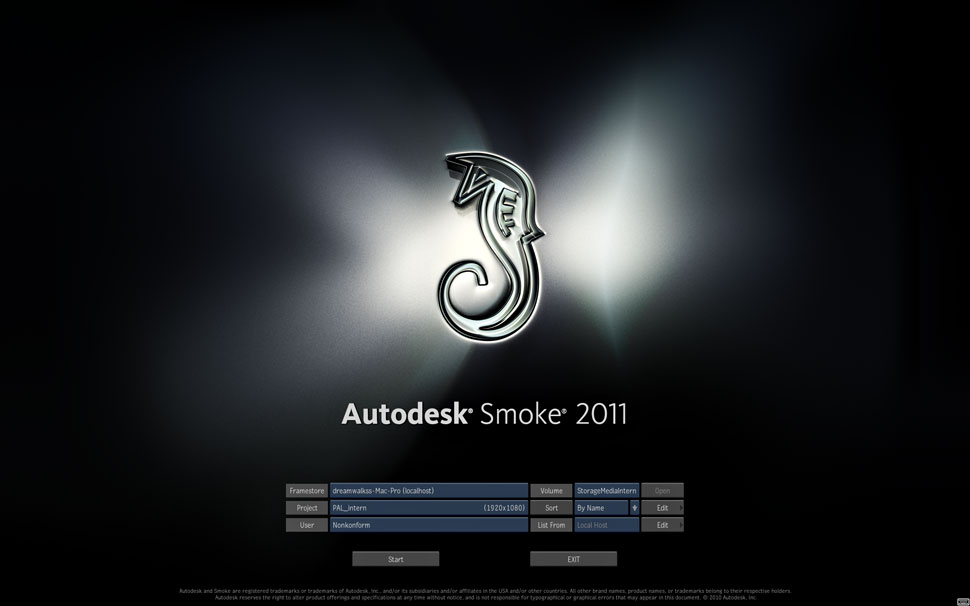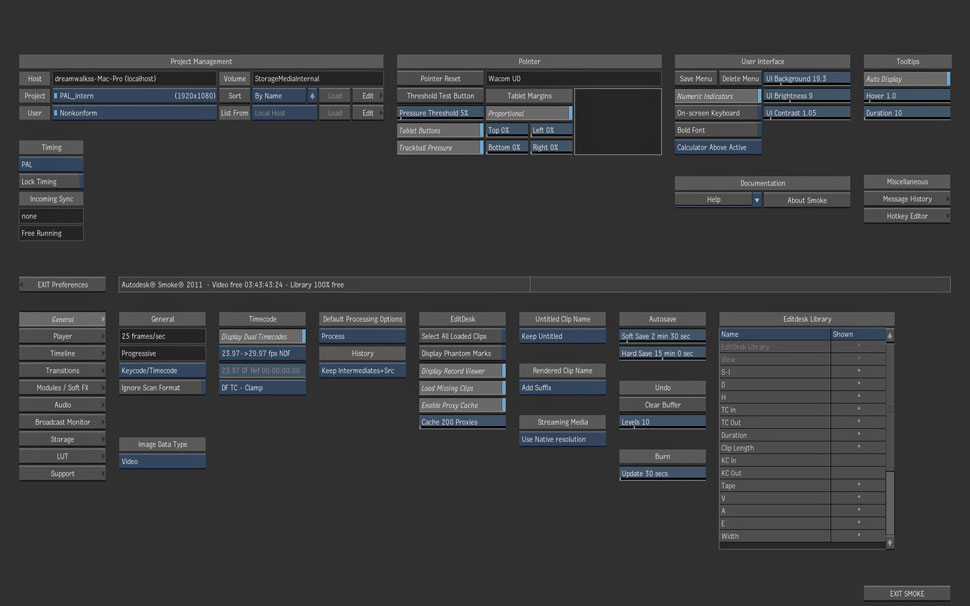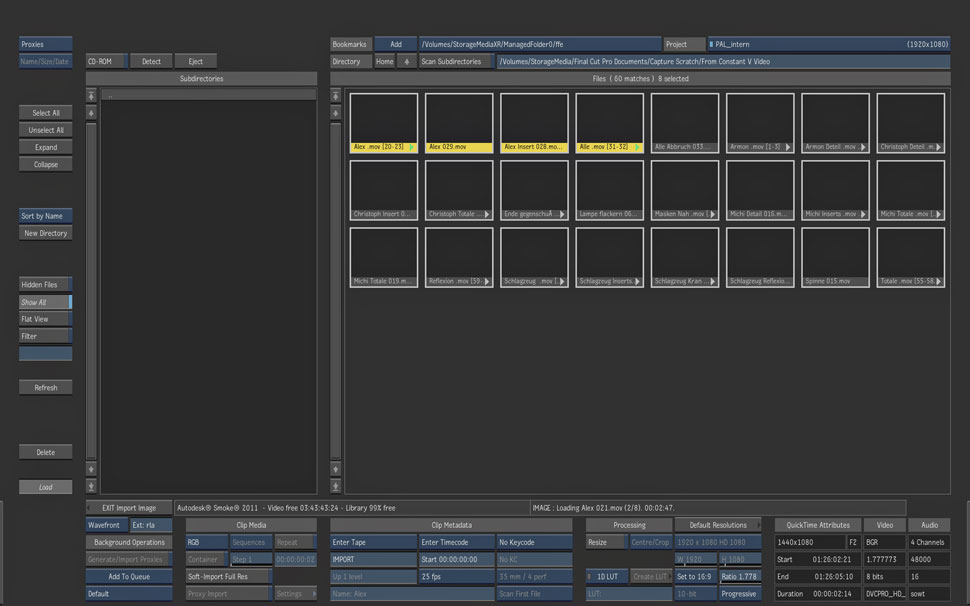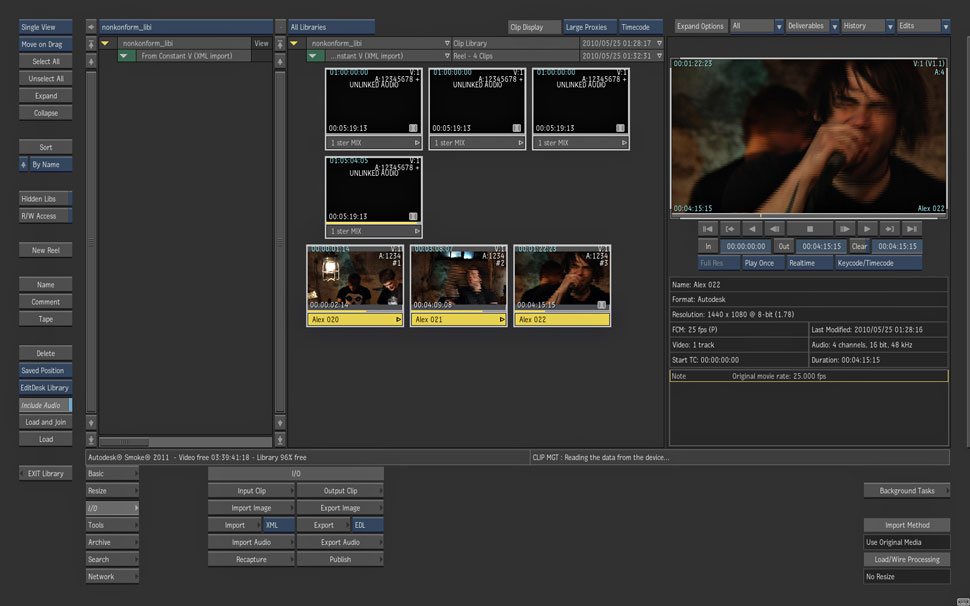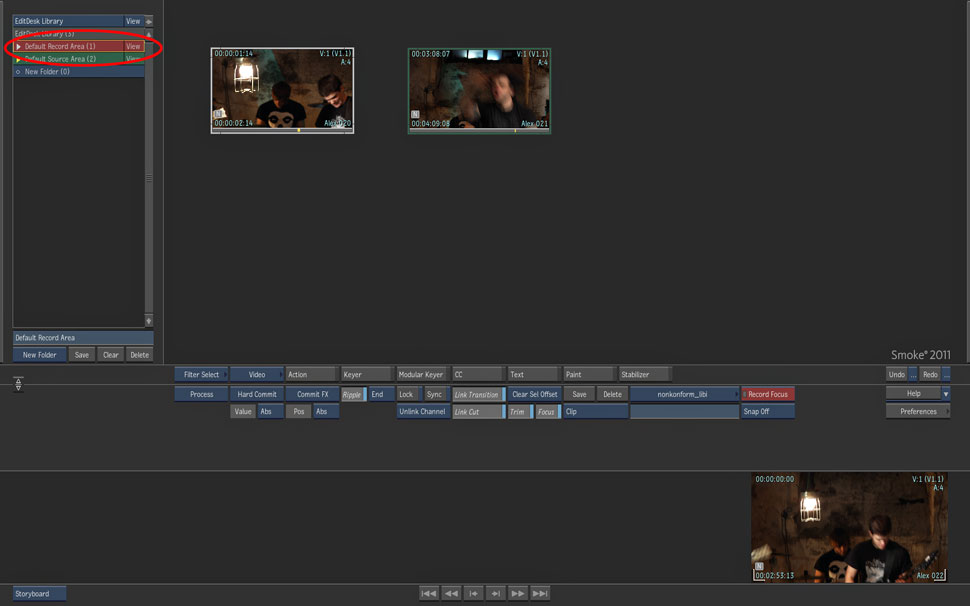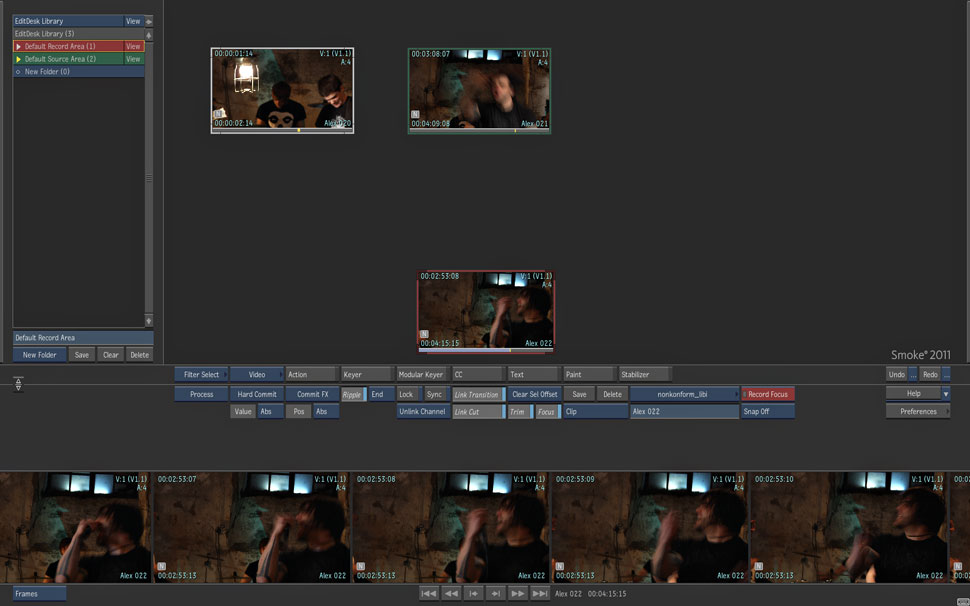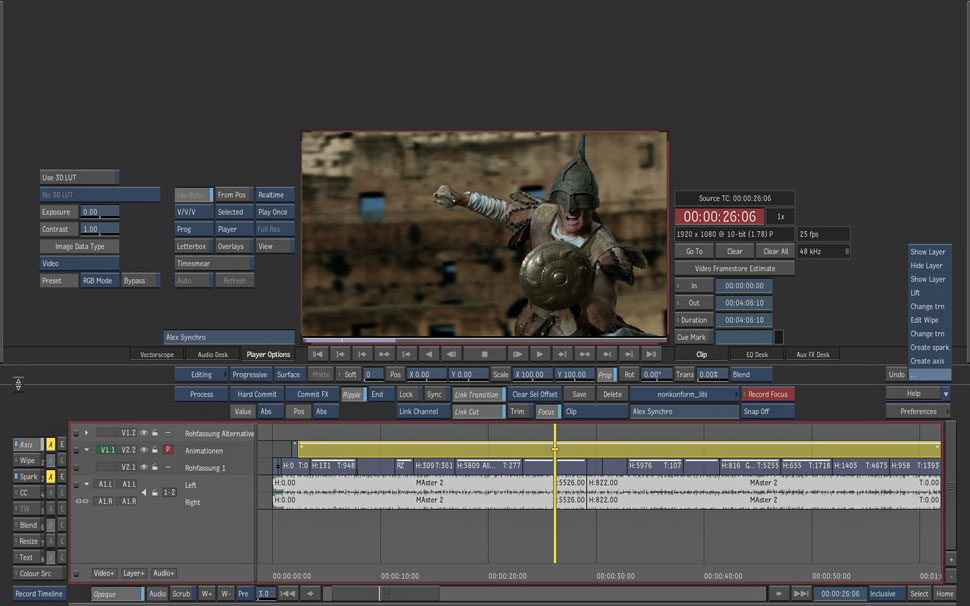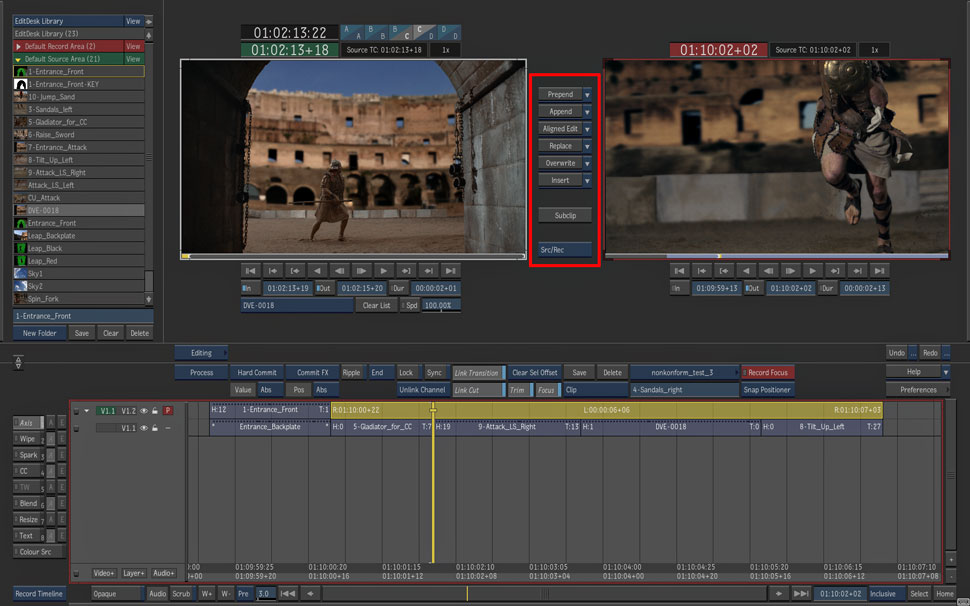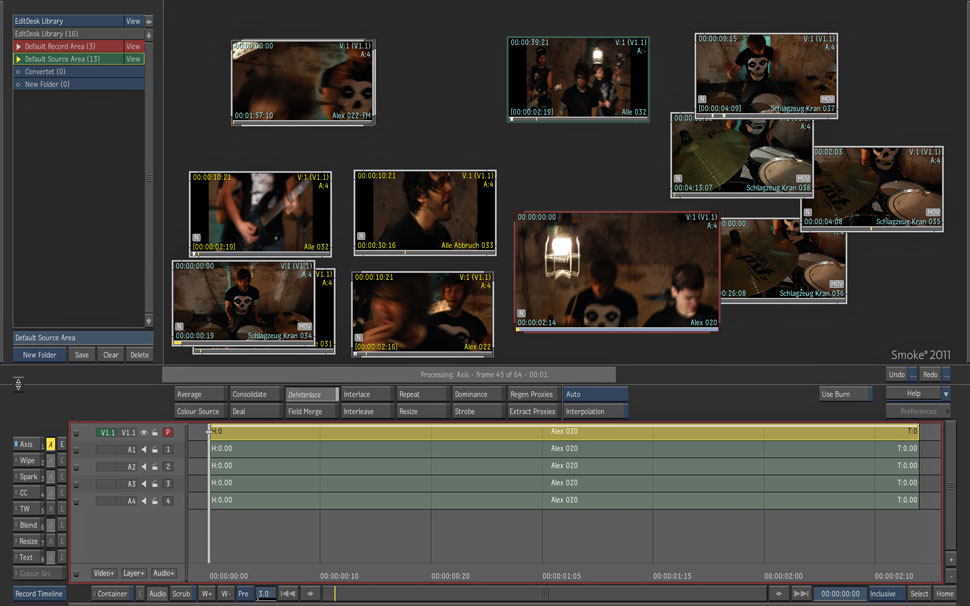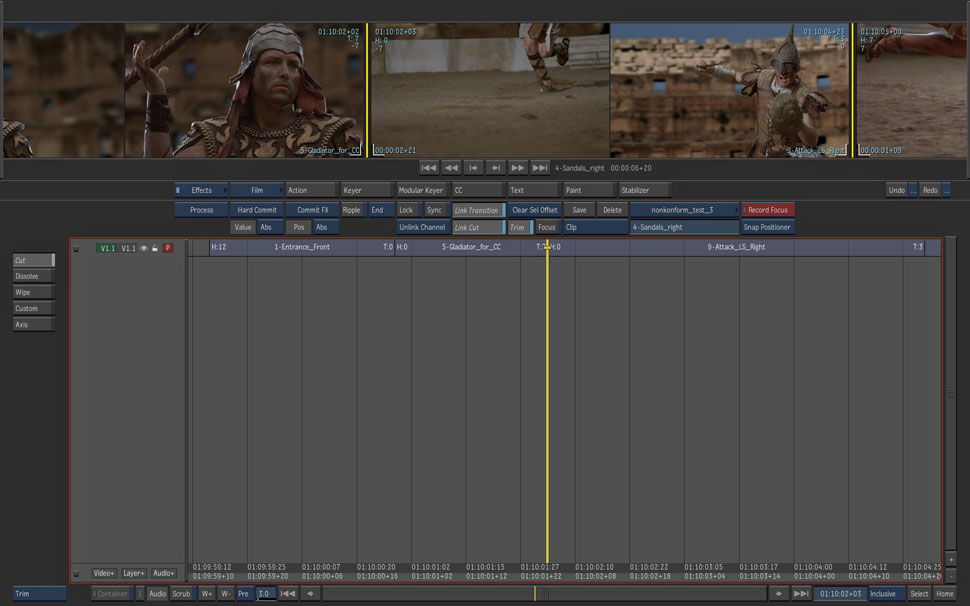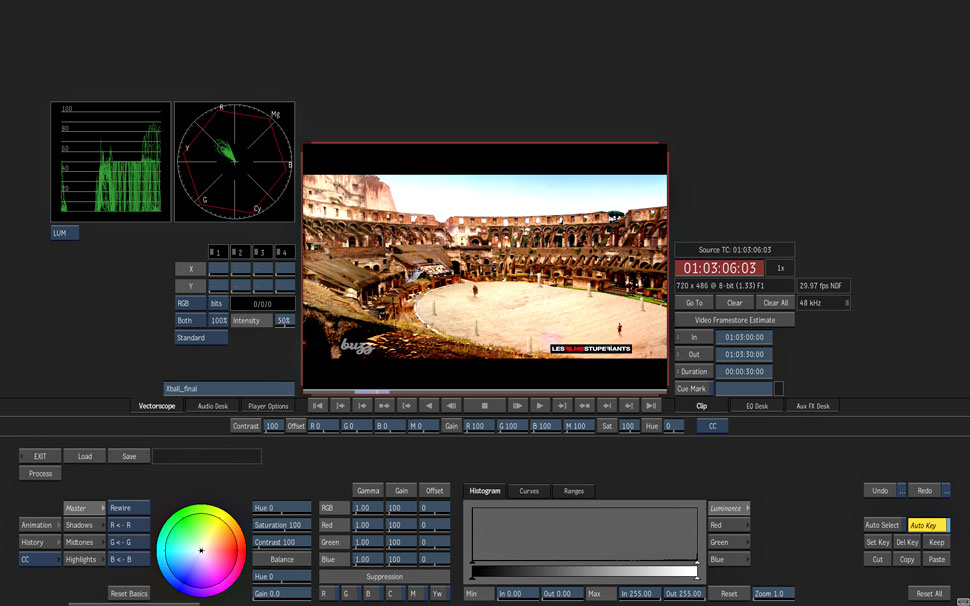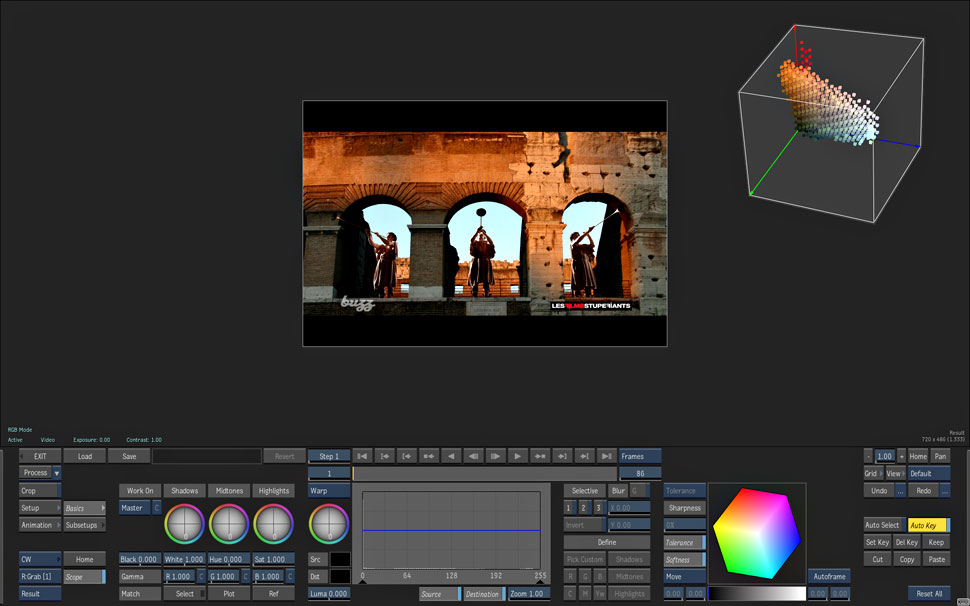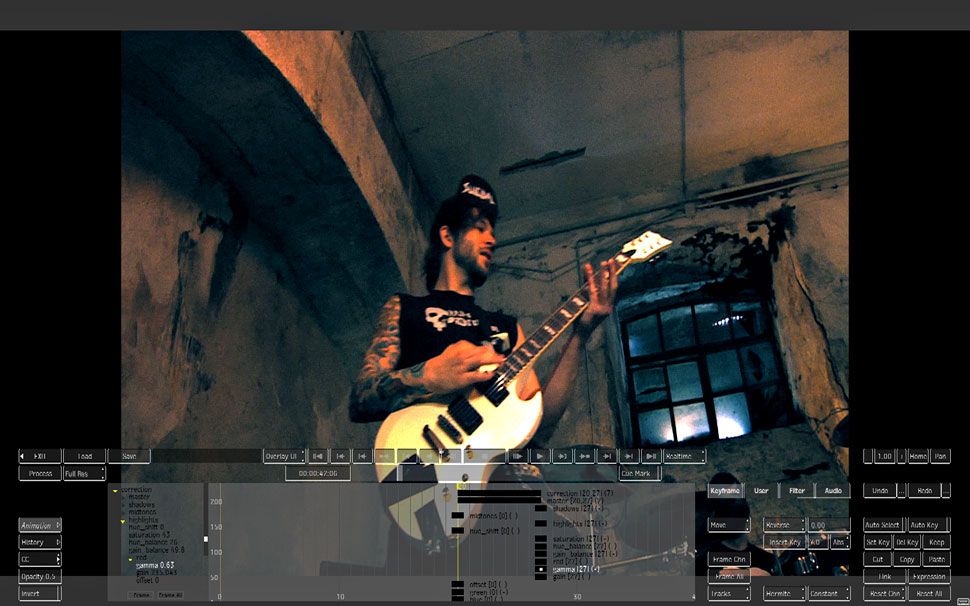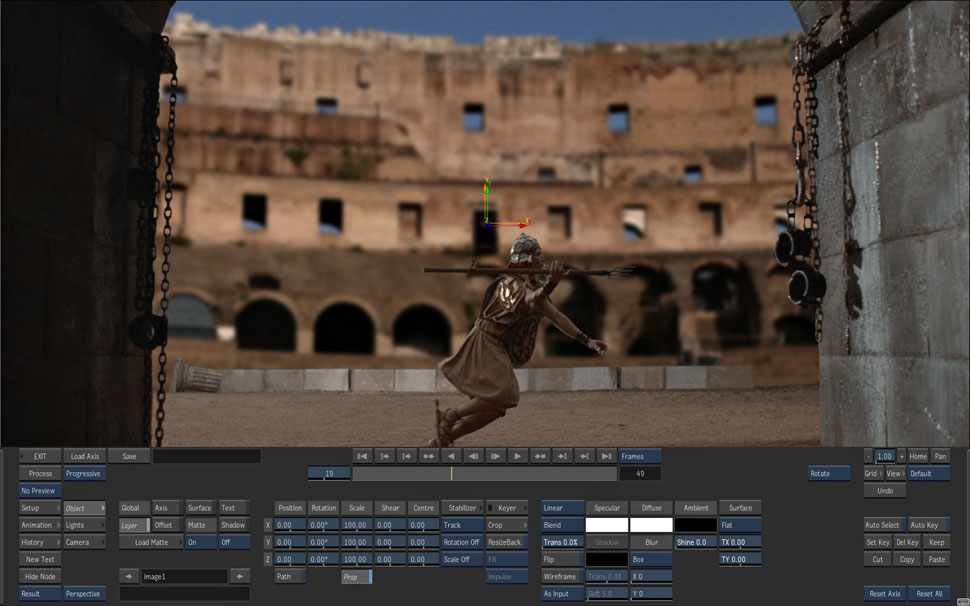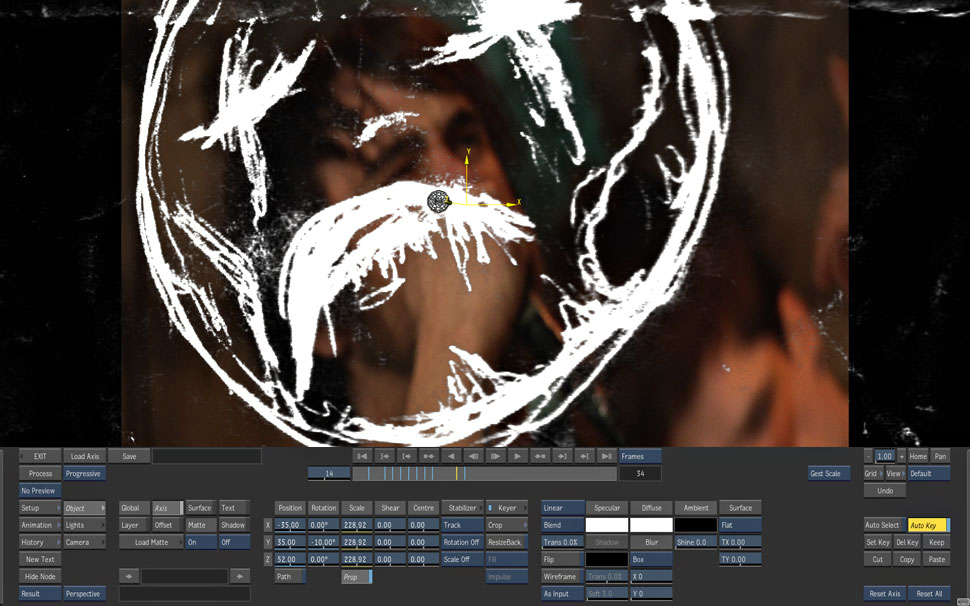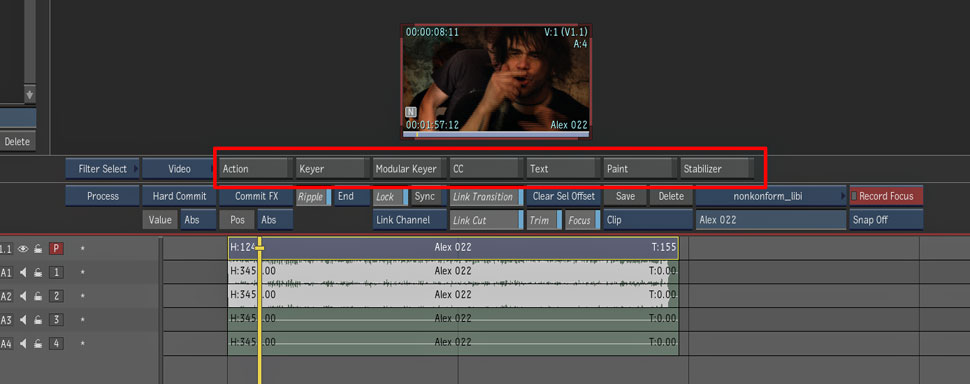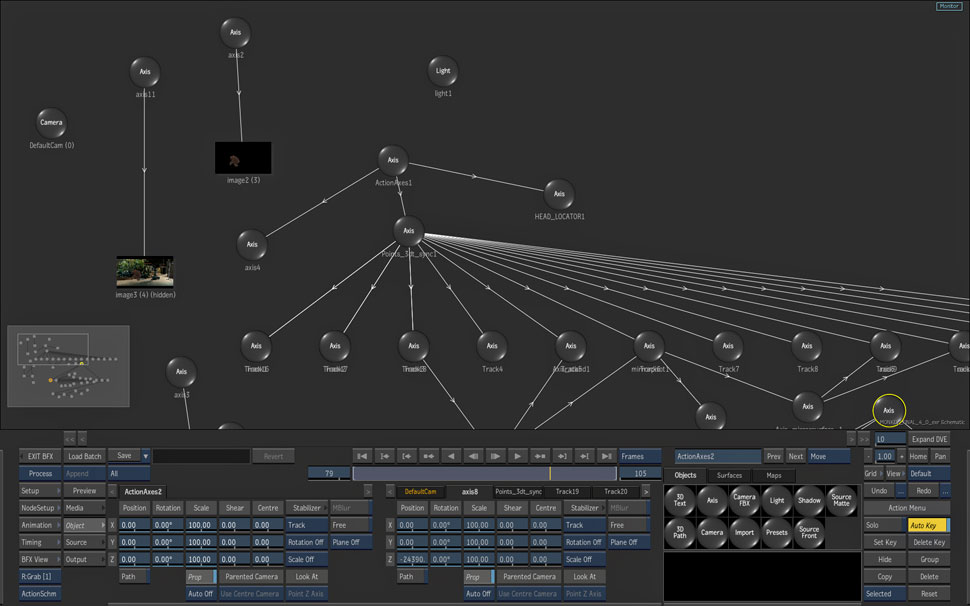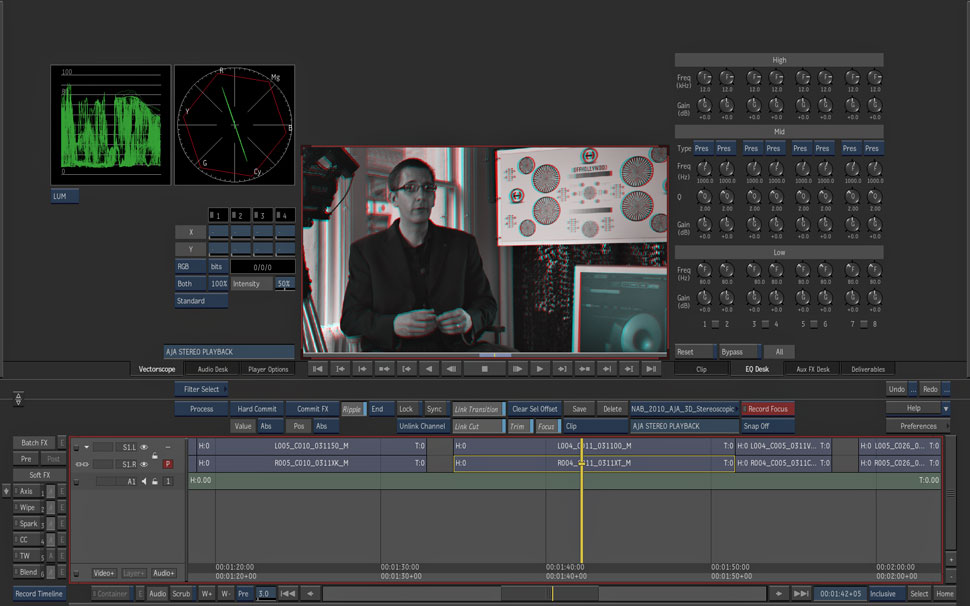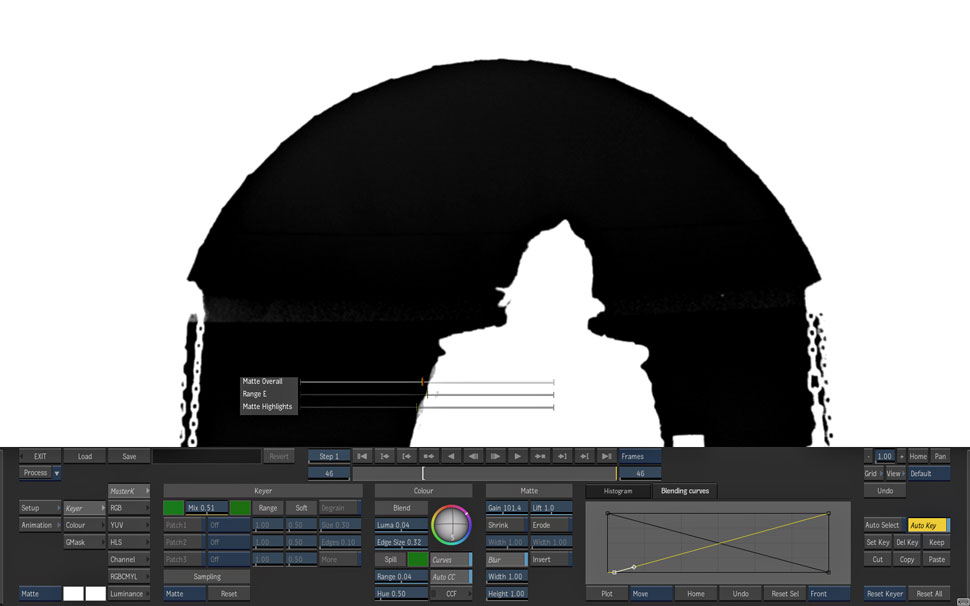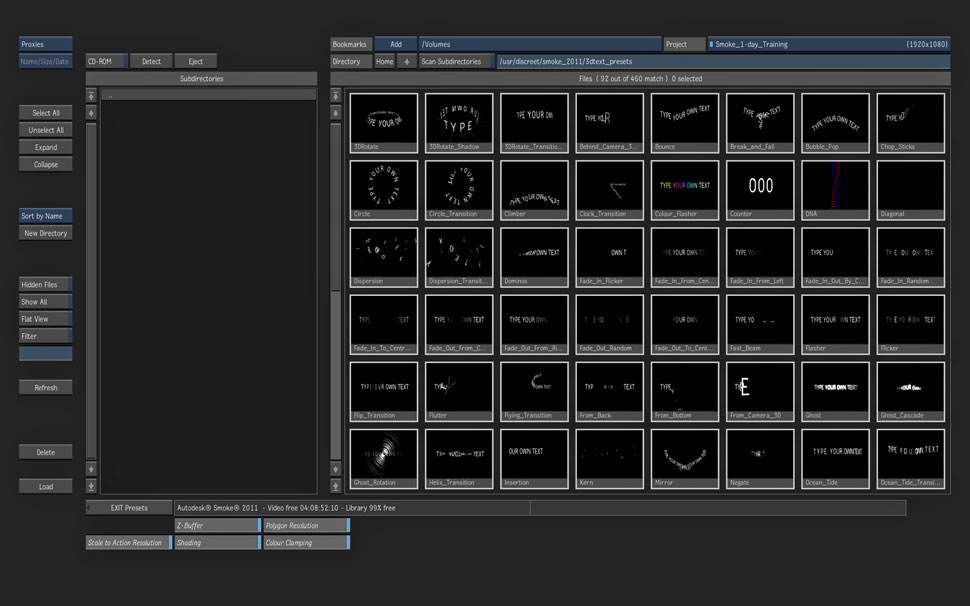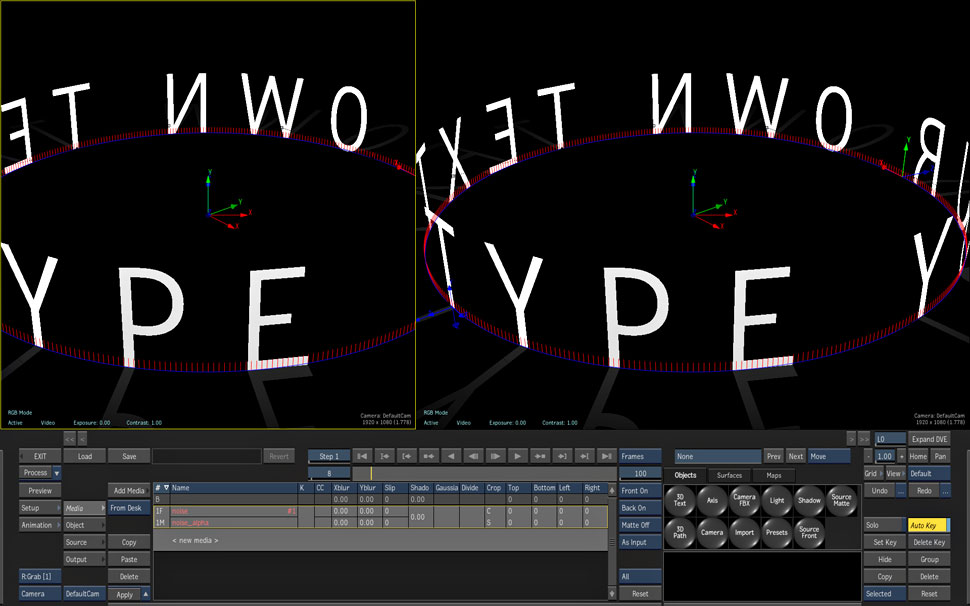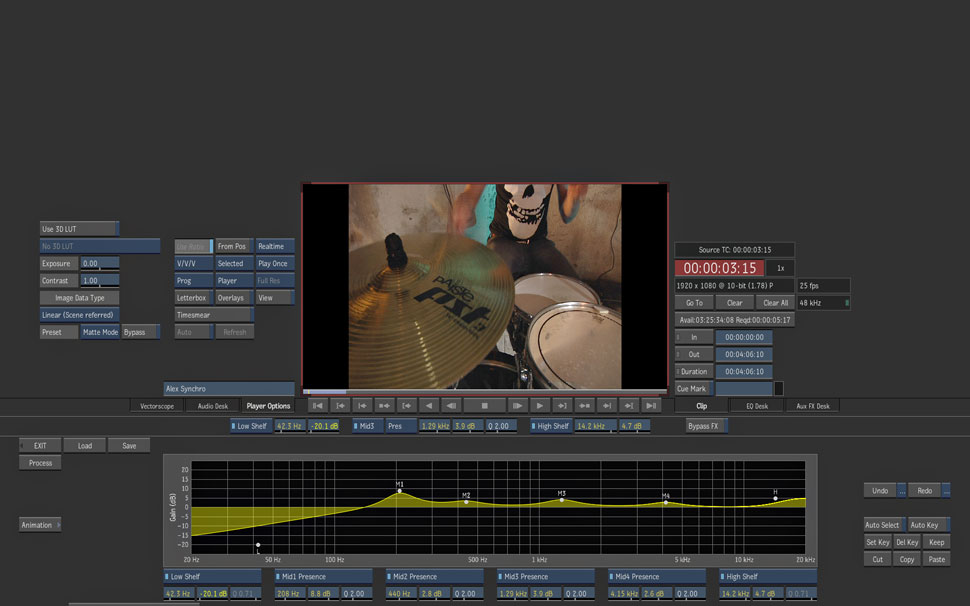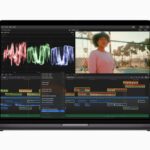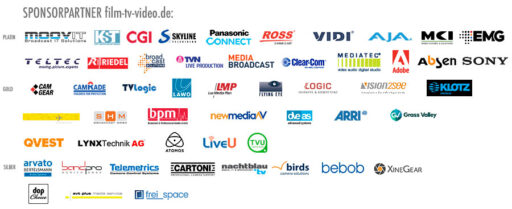Jetzt raucht’s: Smoke 2011 auf dem Mac
Mit der Version Smoke 2011 stellte Autodesk dieses Schnitt- und Compositing-Programm auch in einer Variante für die Macintosh-Plattform vor. Die Software-Only-Variante für den Mac kostet bei 12.000 Euro Netto-Listenpreis nur etwa ein Zehntel des Preises eines Linux-Komplettsystems. film-tv-video.de hat sich Smoke on Mac genauer angesehen.
Autodesk ist mit seinen Visual-Effects- und Grading-Systemen ein etablierter Postproduction-Anbieter im High-End-Bereich (VFX, Color Grading). Außerdem hat Autodesk verschiedene Mac-Softwares im Angebot. Mit Smoke on Mac schlägt der Hersteller nun die Brücke und begibt sich in einen Marktbereich, in dem bislang nur wesentlich kostengünstigere Compositing-Systeme oder exotische Lösungen zu finden sind. Weil Smoke on Mac auch neue Anwenderschichten an die Compositing-Lösungen von Autodesk heranführen soll, hat film-tv-video.de ein von Dreamwalks zur Verfügung gestelltes Testsystem aus dem Blickwinkel von Apple- und Avid-Editoren getestet.
Systemvoraussetzungen
Smoke on Mac wurde von film-tv-video.de auf einem MacBook Pro getestet. Auf dem Laptop ist das System lauffähig und für einen ersten Test reichte diese Konfiguration auch aus. Will man die Software aber vernünftig bei normalen Projekten nutzen, sollte man ein leistungsfähigeres, gut ausgerüstetes System als Hardware-Basis verwenden: Autodesk empfiehlt, einen Rechner zu wählen, der auf der Prozessorseite mindestens 8 Core Intel Xenon 5000 und als Betriebssystem MacOS X ab Version 10.6.3 mitbringt. Interessanterweise läuft Smoke on Mac unter 64 Bit wie unter 32 Bit, obwohl Autodesk gerade die 64-Bit-Fähigkeit des Mac-Betriebssystems Snow Leopard als wichtigen Schritt für die Entscheidung betont, jetzt Smoke on Mac auf den Markt zu bringen.
Bei der Grafikkarte ist man bislang auf die beiden Nvidia-Modelle Quadro FX 4800 und Quadro FX 5600 beschränkt. Der Monitor, den man einsetzt, sollte mindestens eine Auflösung von 1.920 x 1.200 Bildpunkten bieten.
Weiter sollte das System mit 8 GB Arbeitsspeicher ausgerüstet werden. Als Video-Interface wird bisher nur Kona 3 von Aja unterstützt. Man kann aber davon ausgehen, dass Smoke on Mac sich künftig auch mit weiteren Grafik- und Schnittstellenkarten nutzen lässt. Je nach verwendetem Bildmaterial sollte man auch ein entsprechend schnelles Festplatten-RAID an den Rechner anschließen. Ein Grafiktablett ist vor allem für aufwändigere Compositing-Jobs zu empfehlen, man kann aber auch mit einer normalen Maus arbeiten, vor allem, wenn man die Paint-Funktionen wenig nutzt.
Ein ordentliches Komplettsystem auf Mac-Basis kommt in einer solchen Konfiguration auf einen Nettopreis von rund 30.000 Euro. Das ist nichts, was man eben mal beim Media Markt mitnimmt, aber es ist nur rund ein Viertel eines Linux-Komplettsystems, das mit etwa 120.000 Euro zu Buche schlägt.
Autodesk selbst bietet Smoke on Mac ausschließlich als Software-Only-Variante an. Worin unterscheiden sich dieses Software-Only-Smoke und ein Linux-Komplettsystem in puncto Funktionalität? Smoke on Mac bietet keine Batch-FX-Funktionalität, das Linux-Komplettsystem verfügt — vereinfacht gesagt — über erweiterte Prozessbaumfähigkeiten mit mehr Effekt-Nodes, die eine größere Freiheit beim Einsatz der Effekten ermöglichen. Zwar findet man fast alle Effekte auch in der Mac-Version, aber nicht alle als eigenständige Nodes für den Prozessbaum.
Der Support-Vertrag kostet übrigens jährlich rund 1.600 Euro.
Unterstützte Codecs, Plug-Ins
Smoke unterstützt zahlreiche Dateiformate, aber im Unterschied zu anderen Schnittsystemen greift Smoke on Mac nicht auf die installierten System-Codecs des Host-Rechners zurück, sondern verwendet eigene Varianten. Beim Import unterscheidet Smoke zwischen dem Soft-Import, der nur auf die Dateien verweist und dem Hard-Import, der die Dateien in den Framestore von Smoke kopiert und dabei in
Smoke on Mac unterstützt aber alle wichtigen Formate, Signalarten und File-Typen: von Component-Video, über Animationsdateien, P2-Formate wie
Smoke arbeitet immer im RGB-Farbraum. Videodateien mit Alphakanal kann Smoke nicht nativ verarbeiten. Dateien, die aus RGB und Alpha-Ebene bestehen, werden in eine RGB-Datei und eine Alphamaske gewandelt.
Smoke bietet für ein Compositing-Programm ungewöhnlich viele Möglichkeiten, auch Audiodateien zu bearbeiten: hier wird Autodesks Anspruch deutlich, Lösungen für umfassendes »Creative Finishing« anzubieten. Allerdings ist man bei der Tonbearbeitung momentan noch auf die mitgelieferten Audioeffekte beschränkt und es werden weder AU- noch VST-Plug-Ins unterstützt.
In der Zusammenarbeit mit Editing-Softwares ist Smoke on Mac dagegen recht kommunikationsfreudig. Neben der klassischen EDL werden OMF für Audio und AAF für den Avid Media Composer sowie XML für FCP unterstützt.
Benutzerführung
Um es gleich vorweg zu schicken und klar auszusprechen: Final-Cut- oder Avid-Editoren, die noch nie mit einer Software aus der Autodesk-Finishing-Familie gearbeitet haben, müssen offen sein und auch etwas Zeit mitbringen, um sich in Smoke zu orientieren. Die Software folgt einer Logik, die letztlich nur wenig Gemeinsamkeiten mit Avid- oder Apple-Editing-Software hat. Auch wenn man etwa mit der einfacheren Compositing-Software Combustion vertraut ist, muss man bei Smoke umdenken, obwohl es hier zumindest in der Projekt- und Dateiverwaltung einige Ähnlichkeiten gibt. Auch Shake- und Motion-Anwender, können ihr Wissen nur bedingt nutzen.
Ein Konzept, bei dem Smoke on Mac konsequent gegen den Strom schwimmt, ist die Bedienung mit Hilfe eines einzigen Monitors. Der muss eine Auflösung von mindestens 1.920 x 1.200 Bildpunkten bieten, um die ganze Benutzeroberfläche darstellen zu können. Ein zweiter Monitor lässt sich für die Darstellung der Bedienoberfläche nicht nutzen.
Der Editor/Compositor ist bei Smoke an etliche Vorgaben gebunden, was allerdings auch viele Vorteile in puncto Übersichtlichkeit bietet, da man meist nur die gerade notwendigen Optionen auf dem Bildschirm sieht.
Schon nach wenigen Minuten merkt man, dass man mit der Tastatur sehr schnell arbeiten kann: einige Optionen sind sogar ausschließlich als Tastaturkommando verfügbar. Diese kann man auf allen Ebenen frei nach den eigenen Bedürfnissen zusammenstellen.
Ganz generell kann man sagen: Wer aus der Avid- oder Apple-Welt zu Smoke kommt, muss umdenken und kann die Kenntnisse der Avid- oder Apple-Software nicht als Grundlage für den Einstieg bei Smoke verwenden. Deshalb sollte man sich zu Beginn auch ausgiebig den Preferences widmen, um beispielsweise das Speicherverhalten einzustellen. Es unterscheidet zwischen »Soft-« und »Hardsave«, die mit unterschiedlichen Zeitabständen festgelegt werden können. Softsave lässt sich beim Arbeiten vom Anwender unterbrechen, Hardsave nicht. Bei der Arbeit mit Smoke muss man sich auch vom Gedanken an die klassische Menüleiste lösen, die alle Befehle auflistet: Hier verfolgt Smoke andere Bedienansätze. Dasselbe gilt auch für Drag-and-Drop.
Dateiverwaltung
Beim Anlegen eines Anwenders und eines Projektes wird die Auflösung für dieses Projekt festgelegt. Dateien werden beim Import in die Timeline dann automatisch in diese Auflösung skaliert, was sehr komfortabel ist. Smoke basiert auf dem Bearbeiten von progressivem Material, ist aber gut darauf vorbereitet, Interlaced-Material in progressives Material umzuwandeln.
Die Oberfläche von Smoke ist übersichtlich aufgeteilt: Neben dem Datei-Browser gibt es das Arbeitsfenster und eine Timeline, die durch einen schmalen Balken mit Schaltelementen von einander getrennt sind. Alle Befehle und Fenster werden über diese Schaltflächen, die Tastatur oder die Maus bedient. Bewegt man den Cursor beispielsweise schnell aus dem linken Fensterrand wechselt man zwischen der Projektbibliothek und dem Bearbeitungsfenster.
Die Clip-Library von Smoke entspricht von der Funktionalität her dem Finder beim Mac. Die Dateien können zwar auf Wunsch mit Thumbnails angezeigt werden, doch gerade bei Quicktime-Dateien funktioniert das nicht. Von dieser Library werden die Dateien über einen Load-Befehl in die Projektbibliothek geladen, wobei dann Thumbnails erstellt und angezeigt werden. Die Projektbibliothek entspricht weitgehend dem klassischen Projekt-Browser der gängigen Videoschnitt-Programme.
Zur weiteren Bearbeitung müssen die Dateien auf den Edit-Desk geladen werden. Den kann man sich als Mischung aus Storyboard und Player-Fenster vorstellen, in dem Clips, Timelines und Compositings abgelegt werden. Im Edit-Desk kann nach Belieben per Drag-and-Drop organisiert werden.
Die Thumbnails auf dem Edit-Desk sind tatsächlich vollwertige Videofenster, mit zahlreichen Clipinformationen und der Möglichkeit, diese durchzusehen und abzuspielen. Jeder Clip zeigt auf Wunsch alle wichtigen Informationen, und mit der Alt-Taste lassen sich diese als Mouse-Over noch detaillierter aufrufen.
Die Dateien auf dem Edit-Desk werden von hier auch in die Timeline oder das als »Storyboard« betitelte Fenster gelegt. Die Storybord-Ansicht in Smoke ist eine Reihe der Timelines eines Projektes. Legt man einen Clip aus dem Edit-Desk in eine Timeline, verschwindet dieses aus dem Edit-Desk. In der Clip Library sind dieses aber noch vorhanden. Im Edit-Desk können Dateien also beliebig sortiert, entfernt oder verdoppelt werden, ohne dass sich in der Clip-Library etwas ändern würde. Im Edit-Desk kann nach Belieben per Drag-and-Drop organisiert werden. Compositing-Elemente, Videoclips, Standbilder und Timelines können gleichermaßen behandelt werden und sind durch die Farbgebung der Rahmen relativ leicht zu unterscheiden.
Dann werden die Dateien entweder in eine Timeline eingefügt oder davor mit einem der Effekt-Module Keyer, Farbkorrektur, Text, Paint, Stabilizer und Action bearbeitet. Letzteres ist das umfangreichste Modul, um Compositings auf Basis eines Prozessbaums zu erstellen.
Alle diese Prozesse generieren neue Objekte auf dem Edit-Desk, die sich dann in die Timeline einfügen lassen. Die meisten dieser Operationen stehen etwas limitiert auch in der Timeline zur Verfügung, denn viele Compostings lassen sich dort nur eingeschränkt bauen. Für Clips in der Timeline stehen ebenfalls verschiedene Effektmodule zur Verfügung, die sich an- und abschalten lassen.
Während im unteren Bildbereich die Timeline und etliche Variationen angezeigt werden, kann man im oberen Bildbereich zwischen dem EditDesk, einer Videofensteransicht oder dem entsprechenden Bearbeitungsfenster eines Moduls wechseln. Mit der Player/Recorder-Ansicht und der Library auf der linken Seite wirkt das Fenster wie in einem klassischen Schnittprogramm à la Avid oder FCP. Im Player-Menü steht zusätzlich eine Drei-Monitor-Ansicht für die Farbkorrektur und eine Vollbildwiedergabe zur Verfügung.
Schnitt
Das Schneiden und Bearbeiten von Clips in der Timeline unterscheidet sich nur in den spezifischen Befehlen von anderen Schnittprogrammen. Alle wichtigen Funktionen wie 3-, 4-Punkt-, Replacement-, L-J-Schnitt und das Einfügen mit Anpassen der Geschwindigkeit sind vorhanden. Dazu gibt es zahlreiche weitere Ansichten für eine größere Timeline oder Detailansichten für das Trimmen. Die Timeline unterscheidet sich in einigen Details von der anderer Schnittprogrammen: So gibt es auch »negativen Timecode«, sodass man am Anfang der Timeline anstückeln kann, ohne den Rest des Projekts zu verschieben.
Zudem unterscheidet Smoke zwischen Layers und Tracks. Layers sind die klassischen Ebenen eines Schnitt- oder Compositing-Programmes: Obere Layer überlagern die unteren. Tracks hingegen können immer nur einzeln angesehen werden und beeinflussen sich nicht gegenseitig — sie funktionieren gewissermaßen wie eine »Timeline in der Timeline«. Durch den frei einstellbaren Splitscreen kann man Tracks gut vergleichen und auch an verschiedenen Versionen parallel arbeiten, was ein großer Vorteil ist. Schön ist auch, dass man die einzelnen Tracks und Layers benennen kann. Ein einfaches Feature, das hilft, bei komplexen Projekten die Übersicht zu behalten. Auch Dateien können direkt in der Timeline umbenannt werden.
Das Trim-Fenster bietet alle notwendigen Funktionen im gängigen Look, die Arbeitsschritte können durch eine Undo-Liste rückgängig gemacht werden. Ähnlich wie im Media Composer lassen sich leere Bereiche einer Spur beliebig begrenzen und markieren, sodass man auf diese etwa einen Text als Überlagerung oder auch einen Effekt oder eine Animation legen kann, die dann alle darunterliegenden Layer beeinflusst.
Multicam-Schnitte lassen sich mit Smoke besonders leicht umsetzen: Dank des Edit-Desks ist es sehr einfach, alle Clips in einer Timeline zu synchronisieren und dann parallel abzuspielen. Das geht theoretisch mit beliebig vielen Clips, denn jeder Clip auf dem Edit-Desk ist sozusagen sein eigener Player und kann nach den eigenen Bedürfnissen platziert und skaliert werden. Das Einfügen erfolgt dann einfach mit den Tastaturkommandos.
Clips können jederzeit vom Edit-Desk in die Timeline geschnitten werden, ohne dass das Player-Fenster geöffnet werden müsste – vorausgesetzt man kennt die passenden Tastaturkommandos.
Effekte
Jeder Clip in der Timeline kann über einfache Schalter mit Effekten belegt werden. Hinter den Schaltern verbergen sich unterschiedliche Funktionen oder Effekte für Audio- und Bilddateien. Effekte lassen sich damit sehr einfach an- und abschalten. Übergänge zwischen zwei Clips findet man bei den Wipes, die auch diverse Animationsmöglichkeiten bieten.
Das Modul für die Farbkorrektur bietet zwei Korrektursysteme, die sich nicht kombinieren lassen. Man kann aber sehr leicht zwischen den beiden wechseln und die Ergebnisse mit einem Klick vergleichen. An dieser Stelle werden oft auch die LUTs zum Einsatz kommen, die sich nach eigenen Bedürfnissen mit Tastaturkommandos an- und abschalten lassen, um die Wirkungen der Farbkorrekturen zwischen verschiedenen Filmmaterial oder auch einfach nur Gamma-Einstellungen, zu vergleichen. Gängige LUTs für Fuji- und Kodak-Filmmaterial werden mitgeliefert.
Neben der schon sehr ausgefeilten, klassischen Farbkorrektur mit Farbrad für alle drei Helligkeitsbereiche mit Histogramm, Curves und Ranges, gibt es den Color-Warper. Dieser skaliert die Farbe und den Kontrast über der eigentlichen Farbe, so dass es beispielsweise einfacher ist, einen Look zu kreieren, bei dem die Originalfarben nicht so stark modifiziert werden. Allerdings lässt sich der Warper nicht ganz frei animieren. Insgesamt ist jede erdenkliche Farbkorrektur möglich: von feinen Kontrastjustierungen bis hin zu ausgefeilten Looks. Alle anderen Parameter sind — so wie fast alle Effekte animierbar — und lassen sich als Presets speichern.
Dazu gibt es in allen Animationsgraphen verschiedene Möglichkeiten, weiche oder harte Übergänge zu animieren, allerdings keine Bezier-Punkte, sondern sogenannte »Hermite«. Dies sind ähnlich einer Bezier-Kurve, weisen aber nur einen Modifikationspunkt und geringeren Spielraum auf.
Einzelne Animationen und Effekte können ebenfalls gespeichert werden um sie rasch wiederverwenden zu können.
Sekundäre Farbkorrekturen kann man sich mit dem Garbage-Mask-Node selbst zusammenstellen. Das ist vielleicht etwas umständlicher als in Apples Color, bietet aber auch wesentlich mehr Freiheit. So lässt sich eine Farbkorrektur mit beliebig vielen Masken und dem
F Für komplexe Effekte, Lichter oder Weichzeichner gibt es unterschiedliche Preview-Optionen. Den aus Final Cut bekannten Effekt, dass Render-Dateien beim Ein- oder Ausschalten verloren gehen, gibt es in Smoke nicht.
Hinter dem Schalter Sparks verbergen sich Effekt-Plug-Ins von Drittanbietern. »TW« steht für Timewarper und bietet umfangreiche Animationsmöglichkeiten von Geschwindigkeits-veränderungen und Rampen auf grafischem Wege.
Der Texteditor der Timeline ist eingeschränkter als die node-basierte Version in den Effektmodulen des Edit-Desks, denn Textanimationen sind nicht im echten 3D-Raum möglich. Das Textmodul im Edit-Desk ist dann, wie bei allen Modulen, wesentlich umfangreicher als in der Timeline und bietet freie Textanimation im 3D-Raum, bis hin zu echtem 3D-Text. Dazu gibt es eine stattliche Anzahl an Presets in der Bibliothek, die nicht die Masse etwa von After Effects bietet, aber dafür sehr komplexe Animationen beinhaltet.
Compositing
Die Effektmodule auf dem Edit-Desk unterscheiden sich teilweise stark von denen in der Timeline und bieten deutlich mehr Möglichkeiten. Sie benötigen aber auch am meisten Einarbeitung.
Hat man aber die Prinzipien des Compositings in Smoke verstanden, zeigt sich rasch, wie schnell und effektiv man mit Smoke arbeiten kann — hier liegt letztlich eine der großen Stärken dieser Software. Ein Beispiel: Mit dem ersten Klick auf einen Clip kann man den Vordergrund-, mit dem zweiten Klick den Hintergrund-Clip und mit dem dritten die Maske festlegen. Nach dem Festlegen des Blending Modes wird das Compositing mit dem vierten Klick automatisch gespeichert. Gerade wenn man Clips mit den zugehörigen Alphamasken hat, ist das Compositing auf diese Weise sehr schnell fertiggestellt.
Hinter dem Modul »Action« verbergen sich die meisten Compositing-Möglichkeiten, die sich als Prozessbaum außerhalb der Timeline erstellen lassen. Die Bearbeitungsfläche des Action-Moduls kann nach eigenem Gusto mit unterschiedlichen Ansichten im 3D-Raum und der schematischen Ansicht des Prozessbaumes eingestellt werden.
Die Ebenen werden zunächst immer mit dem Anfang synchronisiert, können aber — etwas umständlich — auch numerisch verschoben werden. Aus dem Action-Modul kann dann auch eine Farbkorrektur, der Keyer oder der Tracker eingesetzt werden. Sie stehen ebenfalls zusätzlich als eigene Module und in der Timeline zur Verfügung.
Die Zahl der Effekt-Nodes ist in Smoke on Mac gegenüber der Linux-Version eingeschränkt, doch die wichtigsten Nodes sind vorhanden, etwa das Importieren von Dateien, sowie Kameras, Lichter, Schatten und Animations-Presets. Dazu gibt es Nodes, um die Ebenen mit Bildern oder Texturen zu belegen. Smoke bietet auch eine ganze Reihe an einfachen 3D-Objekten, die hier importiert werden können. Selbstverständlich lassen sich 3D-Objekte aus der Autodesk-Software 3ds Max und sogar Kamerafahrten daraus importieren.
Ein Vorteil der Art und Weise, wie Prozessbaum und Timeline kombiniert werden, besteht darin, dass der Prozessbaum sich außerhalb des Compositings wie eine Datei aus Ebenen verhält. Das bedeutet konkret, dass die einzelnen Ebenen zunächst kombiniert werden. Durch die Verknüpfung von Nodes lassen sich Beziehungen herstellen, ähnlich dem Lasso-Werkzeug in After Effetcs. Diese Arbeitsweise ist sehr effektiv, da man leicht die Übersicht behält, wenn man seine Compositings hier mit Nodes zusammenbaut und diese dann als einzelne Spuren in der Timeline einfügt.
Keying
Das Keying ist eine Paradedisziplin von Smoke, inklusive Spill-Unterdrückung und Farbkorrektur. Auch das bei vielen Anwendern anderer Schnittprogrammen beliebte Primatte-Plug-In (siehe Plug-In-Test für Final Cut Pro) kann hier nicht mithalten.
Nach dem Einstellen der beiden Standfarben können die Details mittels Schiebereglern direkt im Bearbeitungsfenster justiert werden. Dabei werden beim Anklicken eines Punkts der Maske automatisch alle Optionen eingeblendet, die den Key an dieser Stelle verbessern können — und zwar in der Reihenfolge der Wirksamkeit. Das ist natürlich sehr arriviert und ermöglicht komfortables, effektives Arbeiten.
Paint-Modul, Audio
Das Paint-Modul bietet zwar viele Funktionen, ist aber anders als etwa in Combustion nicht vektorbasiert, was die Einsatzmöglichkeiten bei Animationen oft beschränkt. Bei der Audiobearbeitung bietet Smoke die üblichen Grundfunktionen eines Videoschnitt- Programms, mit Automation, Waveform-Ansicht, Timewarp und den wichtigsten Effekten wie einem sehr einfachen Delay, Reverb, Noise Gate und Compressor und einem guten grafischen EQ.
Fazit
Smoke on Mac ist ein starkes Finishing-Programm mit ausgereiften, leistungsfähigen Compositing-Fähigkeiten, einer sehr guten Farbkorrektur, einem exzellenten Keyer, eingebautem 3D-Text und einer durchdachten Zusammenarbeit aus Prozessbaum und Timeline.
Die Möglichkeit, schnell zwischen verschiedenen LUTs hin und her zu schalten, zeigt schon, dass man eigentlich in der oberen Liga spielt, auch wenn die Integration von Interlaced-Material gut gelungen ist.
Wenn es schnell gehen muss, ist das Programm eine gute Wahl, um Schnitt mit aufwändigen Compositing-Aufgaben zu kombinieren. Das Versprechen des Autodesk-Slogans »Don´t just Edit. Finish.« wird bei der Videobearbeitung im Wesentlichen eingehalten — auch wenn man eine größere Fülle an Standardeffekten beim Preis der Software eigentlich schon erwarten könnte.
Eine Sache muss man bei der Beurteilung des Systems letztlich immer im Kopf behalten: Wer aus der Avid- oder Apple-Editing-Welt kommt, muss bei Smoke on Mac erheblich umdenken. Das System läuft nun zwar auf dem Mac, aber es verfolgt eine andere Bedienphilosophie, die nur wenig Gemeinsamkeiten zu den sonst bekannten und verbreiteten Apple-Softwares aufweist. Wer diese Hürde nimmt, bekommt mit Smoke on Mac zum Bruchteil eines Linux-Komplettsystems eine Software, die sich im High-End schon vielfach bewährt hat und effektives, schnelles Arbeiten auch bei komplexen Aufgaben ermöglicht.